在工作中我们进场要对一些数据进行提取整数的目的,没来你看下int函数是如何运用的,来看看吧!
步骤
1、我们打开要进行数据处理的表格
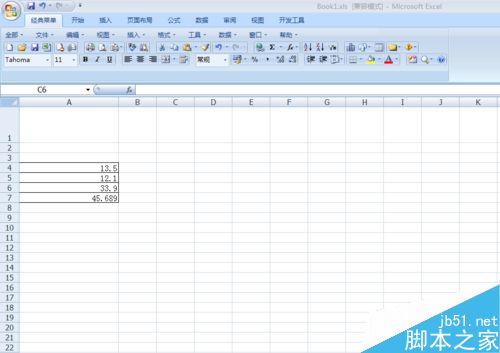
2、先说先这个函数的基本阐述和使用说明:
int函数是取整函数,她只有一个参数,这个参数就是我们需要提取整数的
3、我们在B4单元格中输入=INT,会弹出如图效果
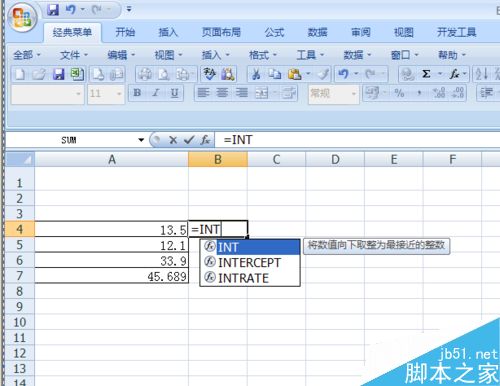
4、我们点击弹出的第一个字母,我们会发现B4中多了一个左括号.这里要说明的是,这个括号也可以自己直接输入
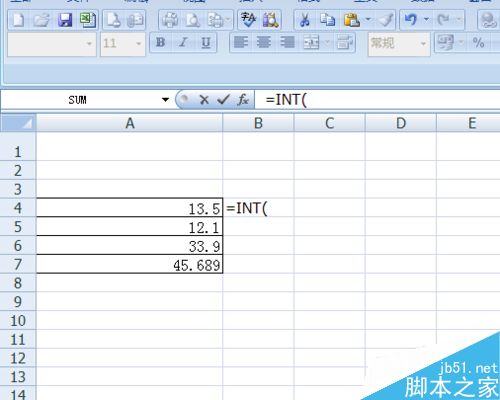
5、然后我用鼠标点击输入框旁边的FX,如图
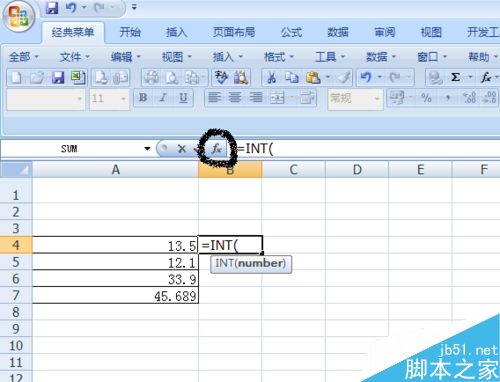
6、点击后会弹出一个对话框,如图
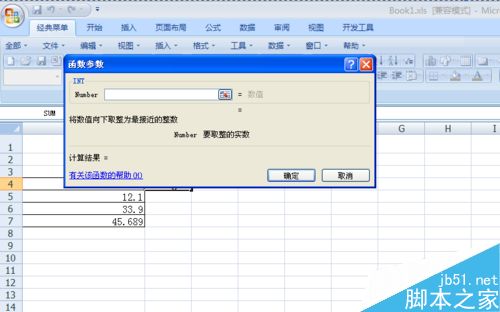
7、这里就是我们要正式对函数操作的了,也就是给他指定要提取单元格,我们选择B4单元格

8、回车或者点击确定按钮,

9、我们会发现,我要提取的左边2格字符已经出现了,其它下拉即可
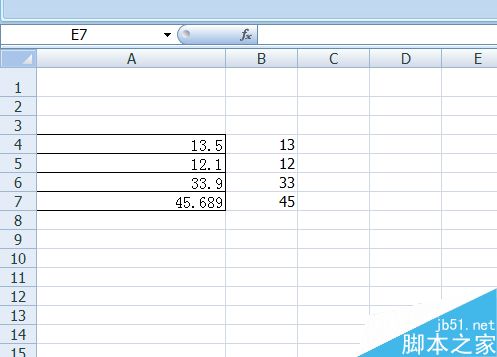
以上就是在Excel中如何利用int函数取整方法介绍,操作很简单的,大家学会了吗?希望这篇文章能对大家有所帮助!